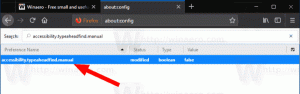विंडोज 10 में एज में एक्सटेंशन अक्षम करें
माइक्रोसॉफ्ट एज विंडोज 10 में डिफॉल्ट वेब ब्राउजर ऐप है। यह एक यूनिवर्सल (UWP) ऐप है जिसमें एक्सटेंशन सपोर्ट, एक तेज़ रेंडरिंग इंजन और एक सरल यूजर इंटरफेस है। इस लेख में, हम देखेंगे कि विंडोज 10 में एज में एक्सटेंशन सपोर्ट फीचर को कैसे निष्क्रिय किया जाए।
विंडोज 10 के फीचर अपडेट रिलीज के दौरान एज में बहुत सारे बदलाव हुए हैं। ब्राउज़र में अब है विस्तार सहयोग, को ePub समर्थन, एक अंतर्निहित पीडीएफ़ रीडर, यह करने की क्षमता पासवर्ड और पसंदीदा निर्यात करें और कई अन्य उपयोगी कार्य जैसे जाने की क्षमता एकल कुंजी स्ट्रोक के साथ पूर्ण स्क्रीन. विंडोज 10 क्रिएटर्स अपडेट में, एज को टैब समूहों के लिए समर्थन मिला (टैब अलग सेट करें). विंडोज 10. में फॉल क्रिएटर्स अपडेट, ब्राउज़र किया गया है धाराप्रवाह डिजाइन के साथ अद्यतन.
विंडोज 10 एनिवर्सरी अपडेट से शुरू होकर, एज सपोर्ट करता है ब्राउज़र एक्सटेंशन. ऐसी कई स्थितियाँ हैं जब आप इस सुविधा को अक्षम करना चाह सकते हैं। यह उपयोगी हो सकता है यदि आप सख्त नियमों के साथ कॉर्पोरेट वातावरण में विंडोज 10 चला रहे हैं, या आपको अपने परिवार के सदस्यों को अविश्वसनीय वेब ब्राउज़र एक्सटेंशन स्थापित करने से रोकने की आवश्यकता है।
विंडोज 10 में एज एक्सटेंशन सपोर्ट को डिसेबल करने के दो तरीके हैं। यह एक रजिस्ट्री ट्वीक के साथ किया जा सकता है विंडोज 10 संस्करण स्थानीय समूह नीति संपादक ऐप के बिना। प्रो, एंटरप्राइज या एजुकेशन जैसे संस्करणों में, आप GUI का उपयोग कर सकते हैं। यहां कैसे।
विंडोज 10 में एज में एक्सटेंशन को डिसेबल करने के लिए, निम्न कार्य करें।
- को खोलो रजिस्ट्री संपादक ऐप.
- निम्न रजिस्ट्री कुंजी पर जाएँ।
HKEY_LOCAL_MACHINE\SOFTWARE\Policies\Microsoft\MicrosoftEdge\Extensions
देखें कि रजिस्ट्री कुंजी पर कैसे जाएं एक क्लिक के साथ. नोट: मेरे मामले में, मुझे मैन्युअल रूप से MicrosoftEdge और एक्सटेंशन उपकुंजियाँ बनानी थीं। वे आपकी रजिस्ट्री में मौजूद हो भी सकते हैं और नहीं भी।
- दाईं ओर, एक नया 32-बिट DWORD मान बनाएं एक्सटेंशन सक्षम.
नोट: भले ही आप 64-बिट विंडोज़ चल रहा है आपको अभी भी 32-बिट DWORD मान बनाना होगा।
इसके मान डेटा को 0 के रूप में छोड़ दें। - रजिस्ट्री ट्वीक द्वारा किए गए परिवर्तनों को प्रभावी बनाने के लिए, विंडोज 10 को पुनरारंभ करें.
आप कर चुके हैं।
समूह नीति के साथ एक्सटेंशन अक्षम करें
यदि आप विंडोज 10 प्रो, एंटरप्राइज या एजुकेशन एडिशन चला रहे हैं, तो आप जीयूआई के साथ ऊपर बताए गए विकल्पों को कॉन्फ़िगर करने के लिए स्थानीय समूह नीति संपादक ऐप का उपयोग कर सकते हैं।
- दबाएँ जीत + आर अपने कीबोर्ड पर एक साथ कुंजियाँ टाइप करें और टाइप करें:
gpedit.msc
एंटर दबाए।
- समूह नीति संपादक खुल जाएगा। के लिए जाओ कंप्यूटर कॉन्फ़िगरेशन> प्रशासनिक टेम्पलेट> विंडोज घटक> माइक्रोसॉफ्ट एज.
- नीति विकल्प सेट करें एक्सटेंशन की अनुमति दें जैसा कि नीचे दिखाया गया है "अक्षम" करने के लिए।
बस, इतना ही।